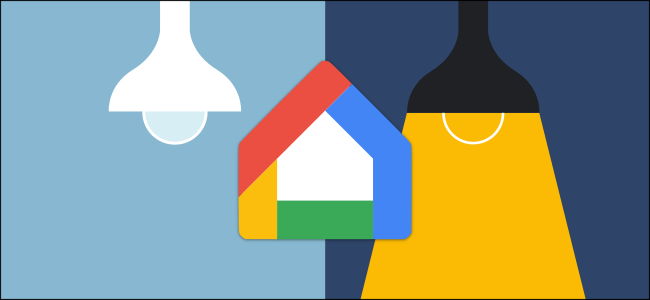
Os dispositivos de casa inteligente são ótimos quando funcionam automaticamente, sem sua intervenção. Parece o futuro que vimos nos filmes. Fazer com que isso realmente aconteça não é tão fácil quanto parece. É aí que as rotinas de casa e fora do Google Assistente podem ajudar.
O app Google Home permite que você crie diferentes “rotinas” para realizar várias ações com um único comando do Google Assistente. Eles podem ser muito úteis para desligar tudo na hora de dormir , manter-se concentrado durante o dia de trabalho e muito mais.
As Rotinas de Casa e Fora funcionam de maneira diferente, no entanto. Eles são acionados por sua presença em sua casa. Você pode configurar ações para serem executadas quando você (ou outra pessoa) sair e retornar. Eles são muito úteis se você tiver vários dispositivos domésticos inteligentes em sua casa.
Para começar, abra o aplicativo “Google Home” no seu dispositivo iPhone , iPad ou Android . Se você ainda não configurou uma rotina, toque em “Configurar rotinas em casa e fora”.
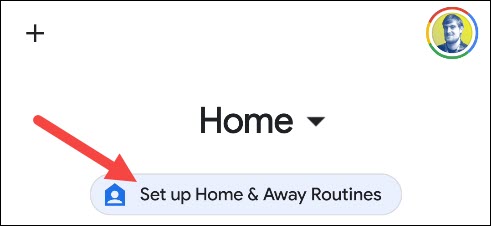
Você verá uma página de introdução que explica um pouco sobre o que você pode fazer com as rotinas. Toque em “Configurar” para começar.
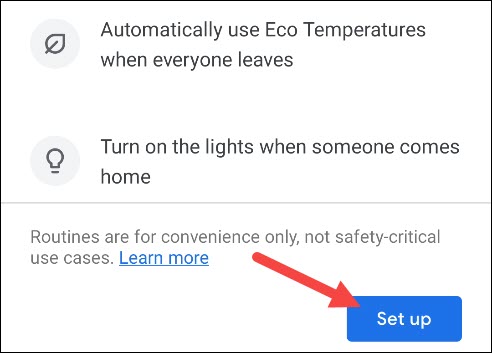
A primeira coisa que você será perguntado é se você tem uma conta Nest. Se você fizer isso, o Google recomenda que você o migre para uma conta do Google . Toque em “Sim” se ainda não tiver feito isso ou em “Não” se não tiver uma conta.
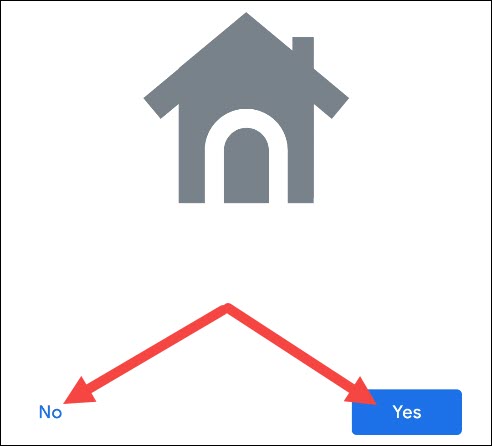
Se você tiver uma conta Nest, será orientado pelo processo de migração de sua conta para o Google. Se você não tiver uma conta Nest, vá direto para os Termos de Serviço Nest.
Agora que isso já foi resolvido, podemos começar a configurar rotinas. Cada rotina Home & Away tem uma guia com todos os seus dispositivos conectados por baixo. Selecione um dispositivo que você deseja controlar quando alguém chega em casa ou está ausente.
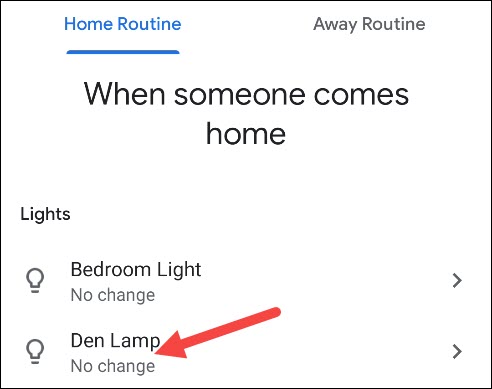
Haverá diferentes ações disponíveis, dependendo do tipo de dispositivo. Por exemplo, uma luz ou interruptor pode ser ligado ou desligado. Mantenha os dispositivos em “No Change” se você não quiser incluí-los em uma rotina.
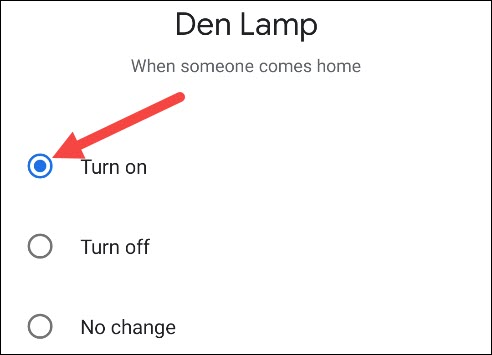
Quando terminar de personalizar as ações do dispositivo para Casa e Fora, toque em “Avançar”.
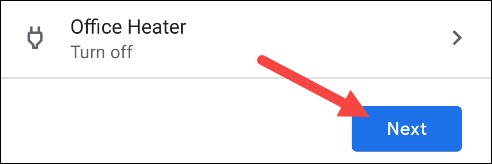
Em seguida, você precisará habilitar seu telefone para funcionar como um sensor de presença. O Google usa a localização do dispositivo e sensores para saber se alguém da sua casa está em casa ou fora. Toque em “Próximo” para prosseguir.
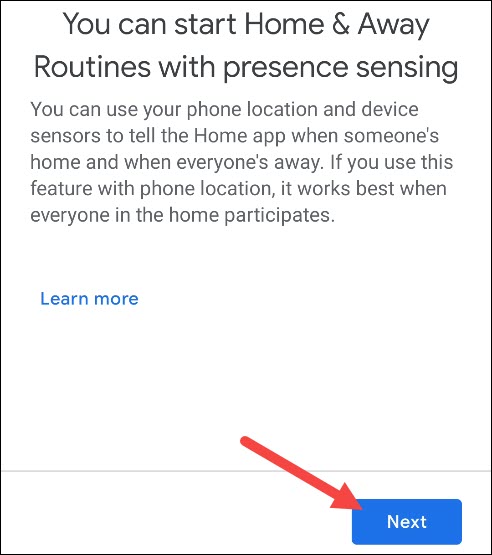
Primeiro, você é solicitado a conceder permissão ao app Google Home para acessar a localização do seu dispositivo. Se você se sentir confortável com isso, toque em “Concordo”.
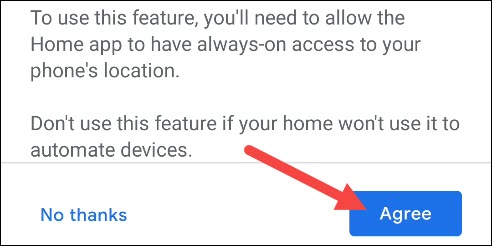
Um prompt também solicitará que você conceda a permissão de localização do aplicativo. Isso pode ser diferente da imagem abaixo, dependendo de qual dispositivo você está usando.
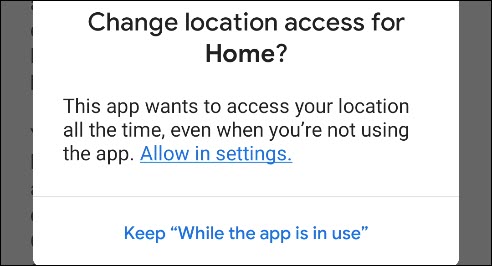
Você também pode permitir que outros dispositivos detectem sua presença, incluindo Nest Thermostats, Protects, Detects e Guards. Se você não tiver nenhum desses dispositivos, basta tocar em “Avançar”.
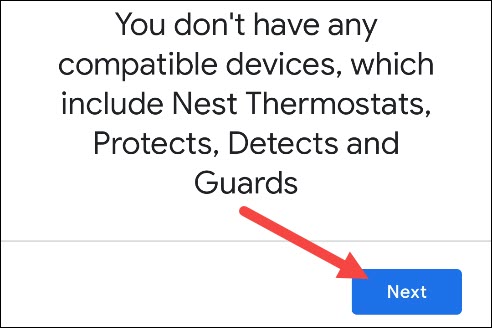
Se você tiver alguns dispositivos sensores de presença adicionais, verá uma lista deles. Ative o botão ao lado de qualquer um que deseja usar e toque em “Avançar”.
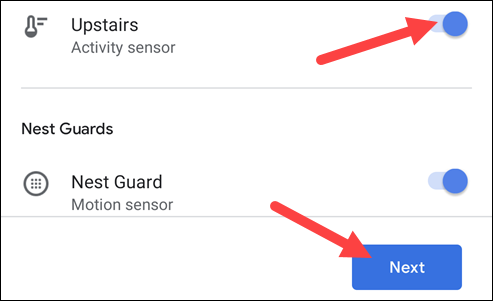
Por fim, digite seu endereço e toque em “Avançar”.
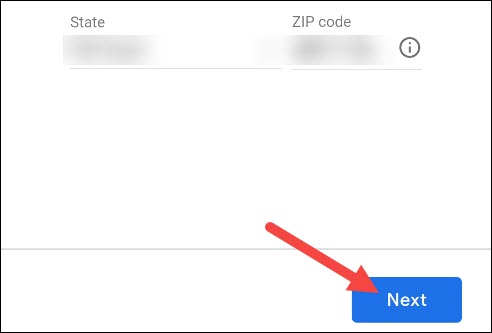
Um alfinete marcará a localização da sua casa em um mapa. Arraste e solte o alfinete exatamente na sua casa e toque em “Confirmar”.
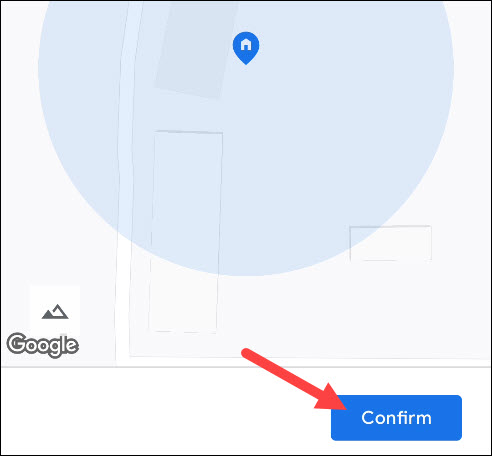
É isso aí! Basta tocar em “Concluir” para concluir o processo de configuração.
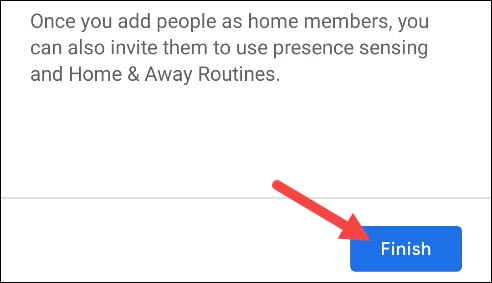
Outros membros da sua família terão que conceder permissão ao app Google Home para acessar a localização de seus telefones se quiserem ser incluídos no sensor de presença.
As rotinas em casa e fora de casa podem ser úteis se você tiver muitos dispositivos domésticos inteligentes – especialmente dispositivos Nest. Também é muito bom ser saudado por todas as luzes acesas sempre que você chega em casa.


